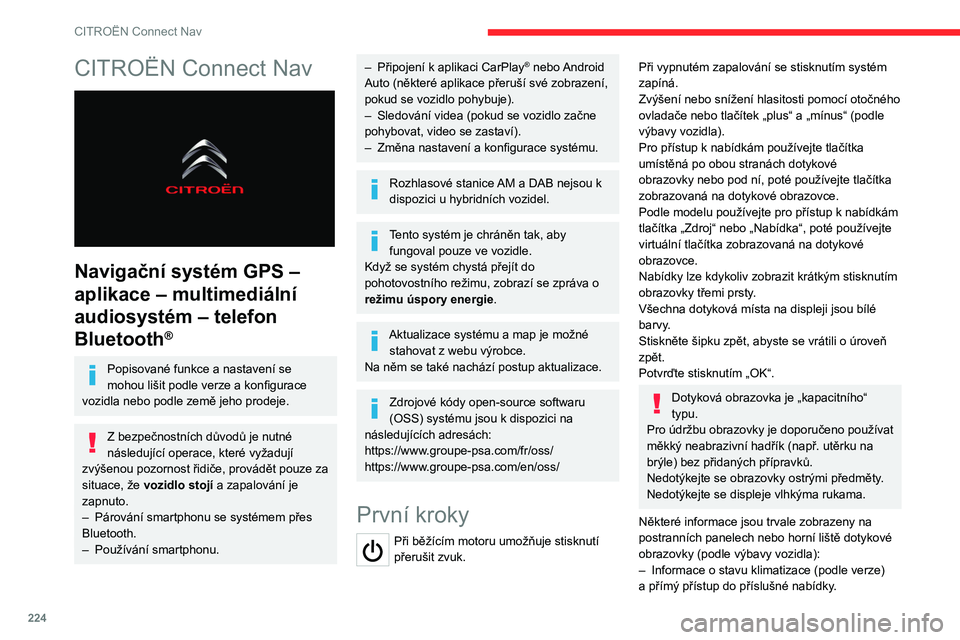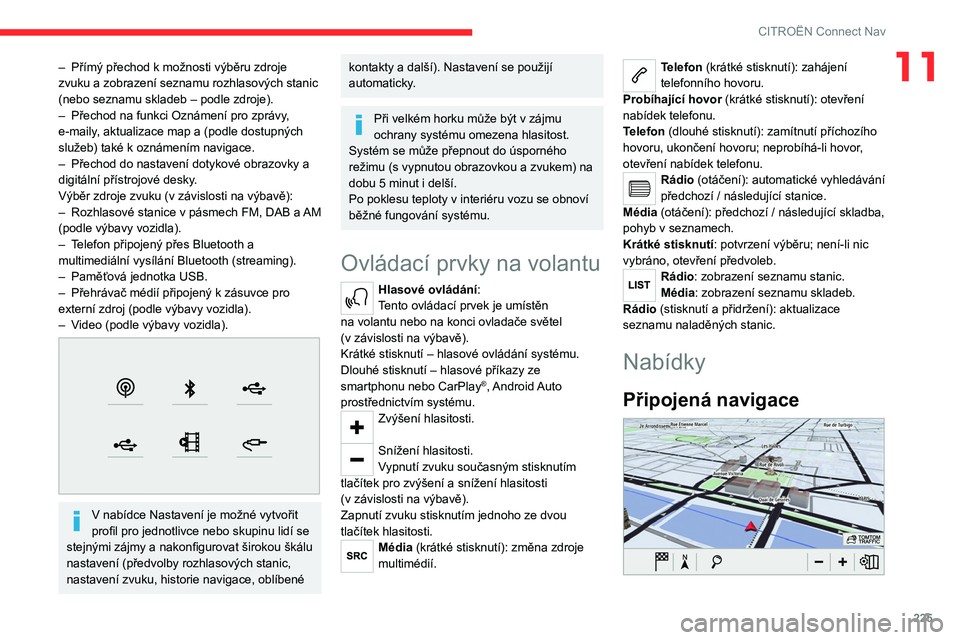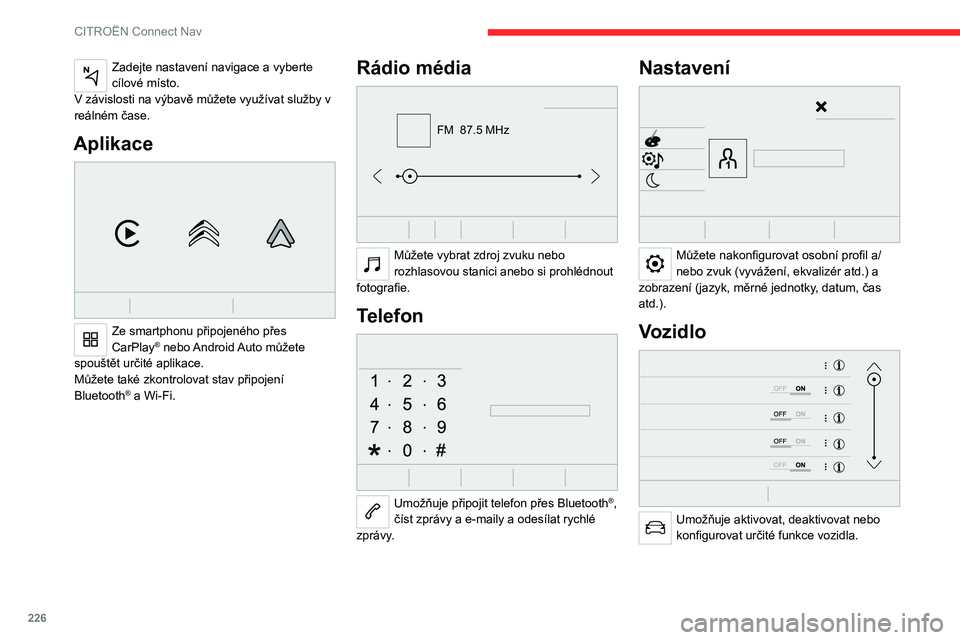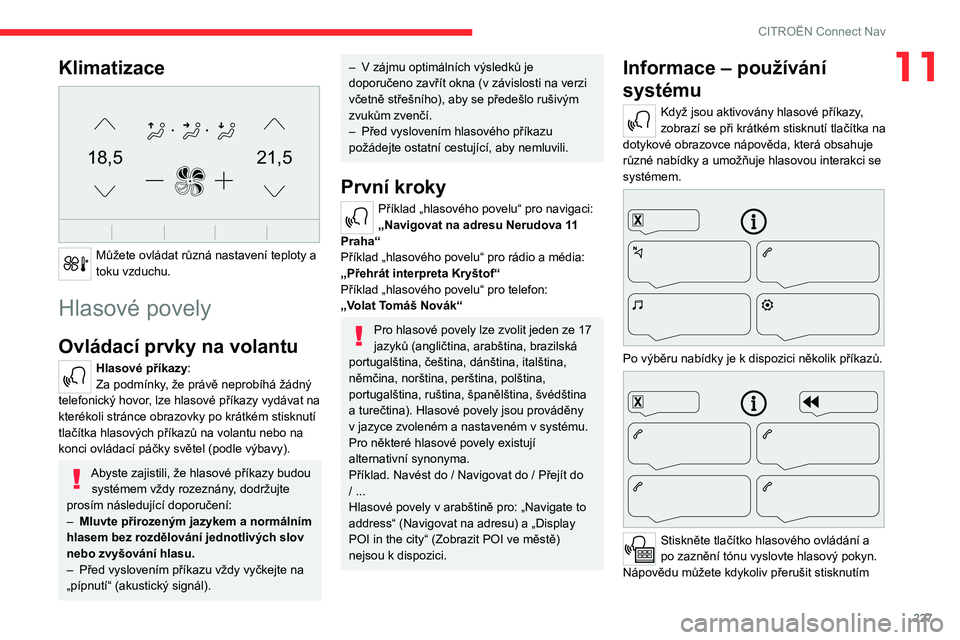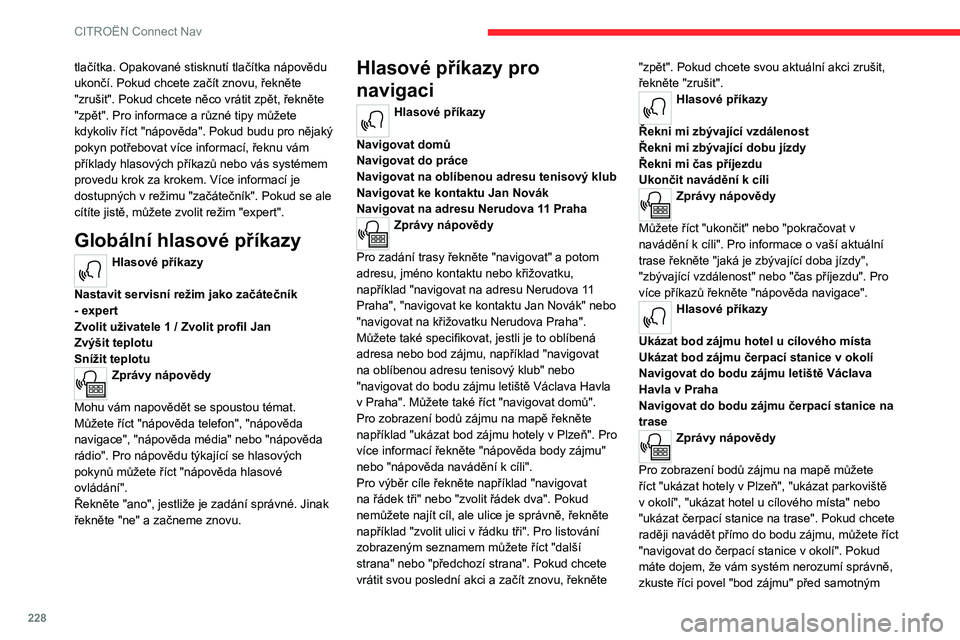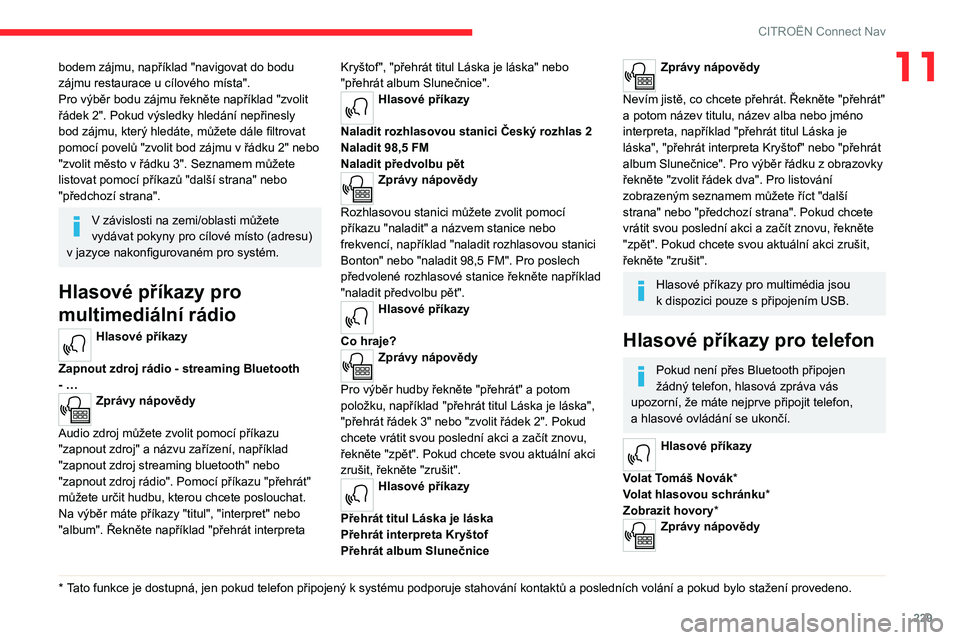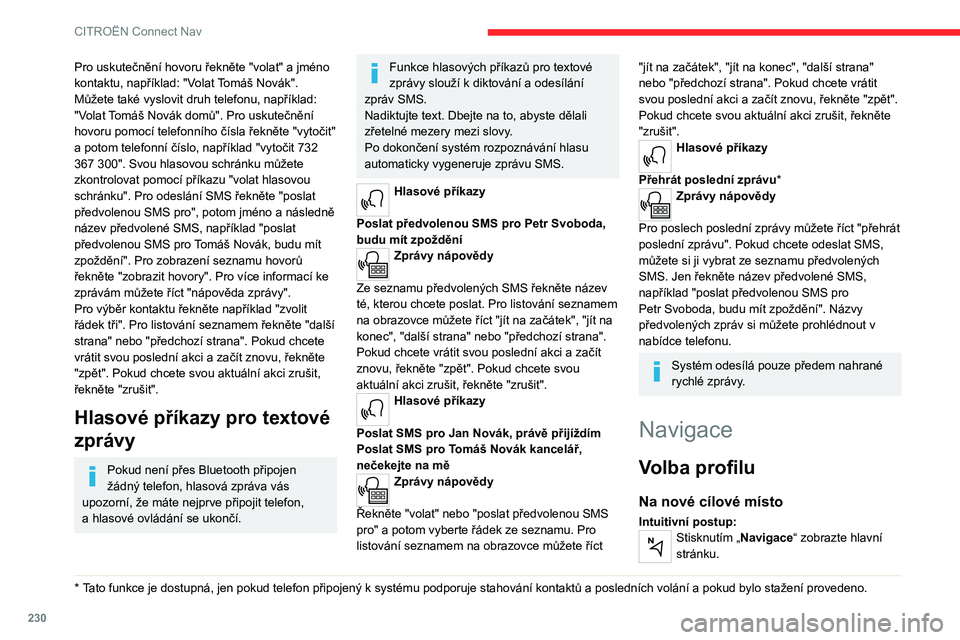Page 225 of 276
223
CITROËN Connect Radio
10vyvážení zvuku, nebo nastavení prostorového
rozdělení.
Kvalita zvuku se u jednotlivých zdrojů zvuku
liší.
V zájmu optimální kvality poslechu lze nastavení
zvuku přizpůsobit pro různé zdroje zvuku, což
však může způsobit slyšitelné rozdíly ve zvuku
při změně zvukového zdroje.
►
Zkontrolujte, zda jsou nastavení zvuku
vhodná pro poslouchané zdroje. Nastavte
ovladače zvuku do střední pozice.
Když je motor zastavený, systém se po
několika minutách používání vypne.
Po zastavení motoru závisí doba činnosti
systému na úrovni nabití akumulátoru.
V
ypnutí je normální jev: systém automaticky
přejde do úsporného režimu, aby se zachovala
dostatečná úroveň nabití akumulátoru.
►
Když nastartujete motor vozidla, akumulátor
se začne dobíjet.
Page 226 of 276
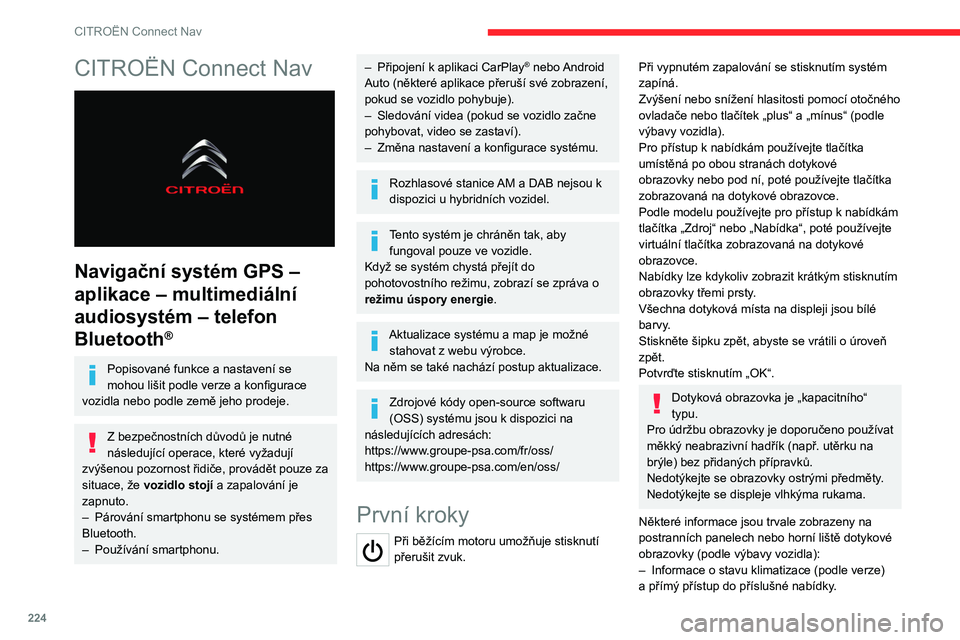
224
CITROËN Connect Nav
CITROËN Connect Nav
Navigační systém GPS –
aplikace – multimediální
audiosystém – telefon
Bluetooth
®
Popisované funkce a nastavení se
mohou lišit podle verze a konfigurace
vozidla nebo podle země jeho prodeje.
Z bezpečnostních důvodů je nutné
následující operace, které vyžadují
zvýšenou pozornost řidiče, provádět pouze za
situace, že vozidlo stojí a zapalování je
zapnuto.
–
Párování smartphonu se systémem přes
Bluetooth.
–
Používání smartphonu.
– Připojení k aplikaci CarPlay® nebo Android
Auto (některé aplikace přeruší své zobrazení,
pokud se vozidlo pohybuje).
–
Sledování videa (pokud se vozidlo začne
pohybovat, video se zastaví).
–
Změna nastavení a konfigurace systému.
Rozhlasové stanice AM a DAB nejsou k
dispozici u hybridních vozidel.
Tento systém je chráněn tak, aby fungoval pouze ve vozidle.
Když se systém chystá přejít do
pohotovostního režimu, zobrazí se zpráva o
režimu úspory energie.
Aktualizace systému a map je možné stahovat z webu výrobce.
Na něm se také nachází postup aktualizace.
Zdrojové kódy open-source softwaru
(OSS) systému jsou k dispozici na
následujících adresách:
https://www.groupe-psa.com/fr/oss/
https://www.groupe-psa.com/en/oss/
První kroky
Při běžícím motoru umožňuje stisknutí
přerušit zvuk.
Při vypnutém zapalování se stisknutím systém
zapíná.
Zvýšení nebo snížení hlasitosti pomocí otočného
ovladače nebo tlačítek „plus“ a
„mínus“ (podle
výbavy vozidla).
Pro přístup k
nabídkám používejte tlačítka
umístěná po obou stranách dotykové
obrazovky nebo pod ní, poté používejte tlačítka
zobrazovaná na dotykové obrazovce.
Podle modelu používejte pro přístup k
nabídkám
tlačítka „Zdroj“ nebo „Nabídka“, poté používejte
virtuální tlačítka zobrazovaná na dotykové
obrazovce.
Nabídky lze kdykoliv zobrazit krátkým stisknutím
obrazovky třemi prsty.
Všechna dotyková místa na displeji jsou bílé
barvy.
Stiskněte šipku zpět, abyste se vrátili o úroveň
zpět.
Potvrďte stisknutím „OK“.
Dotyková obrazovka je „kapacitního“
typu.
Pro údržbu obrazovky je doporučeno používat
měkký neabrazivní hadřík (např. utěrku na
brýle) bez přidaných přípravků.
Nedotýkejte se
obrazovky ostrými předměty.
Nedotýkejte se displeje vlhkýma rukama.
Některé informace jsou trvale zobrazeny na
postranních panelech nebo horní liště dotykové
obrazovky (podle výbavy vozidla):
–
Informace o
stavu klimatizace (podle verze)
a
přímý přístup do příslušné nabídky.
Page 227 of 276
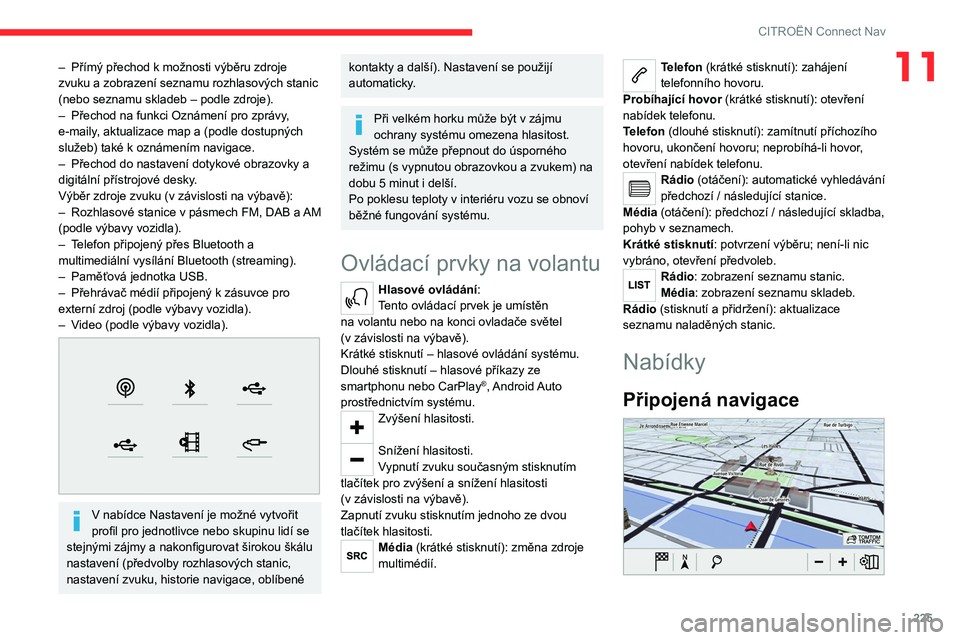
225
CITROËN Connect Nav
11– Přímý přechod k možnosti výběru zdroje
zvuku a zobrazení seznamu rozhlasových stanic
(nebo seznamu skladeb – podle zdroje).
–
Přechod na funkci Oznámení pro zprávy
,
e-maily, aktualizace map a
(podle dostupných
služeb) také k
oznámením navigace.
–
Přechod do nastavení dotykové obrazovky a
digitální přístrojové desky
.
Výběr zdroje zvuku (v závislosti na výbavě):
–
Rozhlasové stanice v
pásmech FM, DAB a
AM
(podle výbavy vozidla).
–
T
elefon připojený přes Bluetooth a
multimediální vysílání Bluetooth (streaming).
–
Paměťová jednotka USB.
–
Přehrávač médií připojený k
zásuvce pro
externí zdroj (podle výbavy vozidla).
–
V
ideo (podle výbavy vozidla).
V nabídce Nastavení je možné vytvořit
profil pro jednotlivce nebo skupinu lidí se
stejnými zájmy a nakonfigurovat širokou škálu
nastavení (předvolby rozhlasových stanic,
nastavení zvuku, historie navigace, oblíbené
kontakty a další). Nastavení se použijí
automaticky.
Při velkém horku může být v zájmu
ochrany systému omezena hlasitost.
Systém se může přepnout do úsporného
režimu (s vypnutou obrazovkou a zvukem) na
dobu 5
minut i delší.
Po poklesu teploty v interiéru vozu se obnoví
běžné fungování systému.
Ovládací prvky na volantu
Hlasové ovládání:
Tento ovládací prvek je umístěn
na volantu nebo na konci ovladače světel
(v
závislosti na výbavě).
Krátké stisknutí – hlasové ovládání systému.
Dlouhé stisknutí – hlasové příkazy ze
smartphonu nebo CarPlay
®, Android Auto
prostřednictvím systému.
Zvýšení hlasitosti.
Snížení hlasitosti.
Vypnutí zvuku současným stisknutím
tlačítek pro zvýšení a
snížení hlasitosti
(v
závislosti na výbavě).
Zapnutí zvuku stisknutím jednoho ze dvou
tlačítek hlasitosti.
Média (krátké stisknutí): změna zdroje
multimédií.
Telefon (krátké stisknutí): zahájení
telefonního hovoru.
Probíhající hovor (krátké stisknutí): otevření
nabídek telefonu.
Telefon (dlouhé stisknutí): zamítnutí příchozího
hovoru, ukončení hovoru; neprobíhá-li hovor,
otevření nabídek telefonu.
Rádio (otáčení): automatické vyhledávání
předchozí / následující stanice.
Média (otáčení): předchozí
/ následující skladba,
pohyb v
seznamech.
Krátké stisknutí: potvrzení výběru; není-li nic
vybráno, otevření předvoleb.
Rádio: zobrazení seznamu stanic.
Média: zobrazení seznamu skladeb.
Rádio (stisknutí a
přidržení): aktualizace
seznamu naladěných stanic.
Nabídky
Připojená navigace
Page 228 of 276
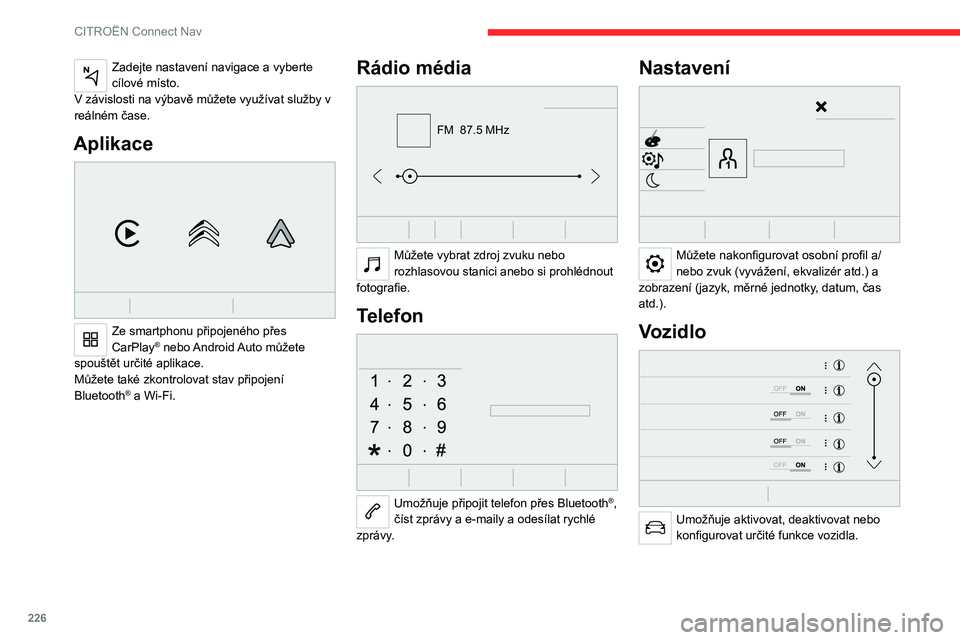
226
CITROËN Connect Nav
Zadejte nastavení navigace a vyberte
cílové místo.
V závislosti na výbavě můžete využívat služby v
reálném čase.
Aplikace
Ze smartphonu připojeného přes
CarPlay® nebo Android Auto můžete
spouštět určité aplikace.
Můžete také zkontrolovat stav připojení
Bluetooth
® a Wi-Fi.
Rádio média
FM 87.5 MHz
Můžete vybrat zdroj zvuku nebo
rozhlasovou stanici anebo si prohlédnout
fotografie.
Telefon
Umožňuje připojit telefon přes Bluetooth®,
číst zprávy a e-maily a odesílat rychlé
zprávy.
Nastavení
Můžete nakonfigurovat osobní profil a/
nebo zvuk (vyvážení, ekvalizér atd.) a
zobrazení (jazyk, měrné jednotky, datum, čas
atd.).
Vozidlo
Umožňuje aktivovat, deaktivovat nebo
konfigurovat určité funkce vozidla.
Klimatizace
21,518,5
Můžete ovládat různá nastavení teploty a
toku vzduchu.
Hlasové povely
Ovládací prvky na volantu
Hlasové příkazy:
Za podmínky, že právě neprobíhá žádný
telefonický hovor, lze hlasové příkazy vydávat na
kterékoli stránce obrazovky po krátkém stisknutí
tlačítka hlasových příkazů na volantu nebo na
konci ovládací páčky světel (podle výbavy).
Abyste zajistili, že hlasové příkazy budou systémem vždy rozeznány, dodržujte
prosím následující doporučení:
– Mluvte přirozeným jazykem a normálním
hlasem bez rozdělování jednotlivých slov
nebo zvyšování hlasu.
– Před vyslovením příkazu vždy vyčkejte na
„pípnutí“ (akustický signál).
Page 229 of 276
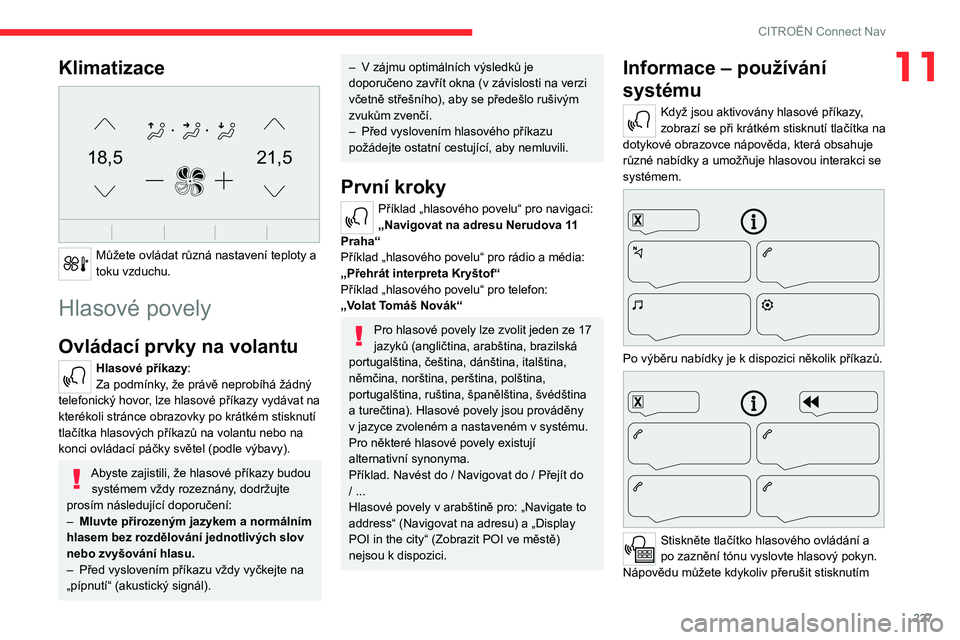
227
CITROËN Connect Nav
11Klimatizace
21,518,5
Můžete ovládat různá nastavení teploty a
toku vzduchu.
Hlasové povely
Ovládací prvky na volantu
Hlasové příkazy:
Za podmínky, že právě neprobíhá žádný
telefonický hovor, lze hlasové příkazy vydávat na
kterékoli stránce obrazovky po krátkém stisknutí
tlačítka hlasových příkazů na volantu nebo na
konci ovládací páčky světel (podle výbavy).
Abyste zajistili, že hlasové příkazy budou systémem vždy rozeznány, dodržujte
prosím následující doporučení:
–
Mluvte přirozeným jazykem a normálním
hlasem bez rozdělování jednotlivých slov
nebo zvyšování hlasu.
–
Před vyslovením příkazu vždy vyčkejte na
„pípnutí“ (akustický signál).
– V zájmu optimálních výsledků je
doporučeno zavřít okna (v závislosti na verzi
včetně střešního), aby se předešlo rušivým
zvukům zvenčí.
–
Před vyslovením hlasového příkazu
požádejte ostatní cestující, aby nemluvili.
První kroky
Příklad „hlasového povelu“ pro navigaci:
„Navigovat na adresu Nerudova 11
Praha“
Příklad „hlasového povelu“ pro rádio a
média:
„Přehrát interpreta Kryštof“
Příklad „hlasového povelu“ pro telefon:
„Volat Tomáš Novák“
Pro hlasové povely lze zvolit jeden ze 17
jazyků (angličtina, arabština, brazilská
portugalština, čeština, dánština, italština,
němčina, norština, perština, polština,
portugalština, ruština, španělština, švédština
a
turečtina). Hlasové povely jsou prováděny
v
jazyce zvoleném a nastaveném v systému.
Pro některé hlasové povely existují
alternativní synonyma.
Příklad. Navést do / Navigovat do / Přejít do
/ ...
Hlasové povely v arabštině pro: „Navigate to
address“ (Navigovat na adresu) a „Display
POI in the city“ (Zobrazit POI ve městě)
nejsou k dispozici.
Informace – používání
systému
Když jsou aktivovány hlasové příkazy,
zobrazí se při krátkém stisknutí tlačítka na
dotykové obrazovce nápověda, která obsahuje
různé nabídky a
umožňuje hlasovou interakci se
systémem.
Po výběru nabídky je k dispozici několik příkazů.
Stiskněte tlačítko hlasového ovládání a
po zaznění tónu vyslovte hlasový pokyn.
Nápovědu můžete kdykoliv přerušit stisknutím
Page 230 of 276
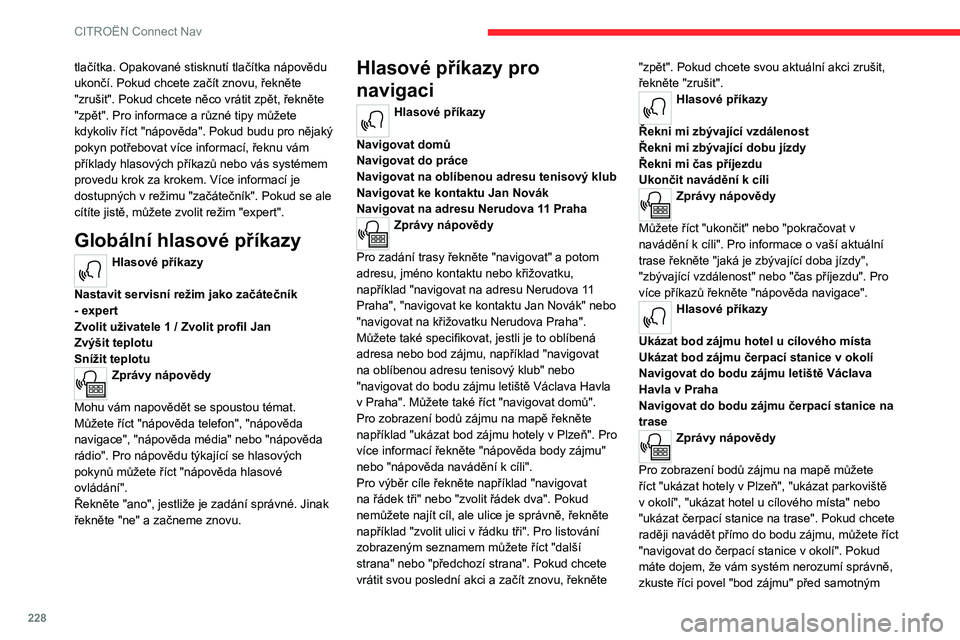
228
CITROËN Connect Nav
tlačítka. Opakované stisknutí tlačítka nápovědu
ukončí. Pokud chcete začít znovu, řekněte
"zrušit". Pokud chcete něco vrátit zpět, řekněte
"zpět". Pro informace a různé tipy můžete
kdykoliv říct "nápověda". Pokud budu pro nějaký
pokyn potřebovat více informací, řeknu vám
příklady hlasových příkazů nebo vás systémem
provedu krok za krokem. Více informací je
dostupných v režimu "začátečník". Pokud se ale
cítíte jistě, můžete zvolit režim "expert".
Globální hlasové příkazy
Hlasové příkazy
Nastavit servisní režim jako začátečník
- expert
Zvolit uživatele 1 / Zvolit profil Jan
Zvýšit teplotu
Snížit teplotu
Zprávy nápovědy
Mohu vám napovědět se spoustou témat.
Můžete říct "nápověda telefon", "nápověda
navigace", "nápověda média" nebo "nápověda
rádio". Pro nápovědu týkající se hlasových
pokynů můžete říct "nápověda hlasové
ovládání".
Řekněte "ano", jestliže je zadání správné. Jinak
řekněte "ne" a začneme znovu.
Hlasové příkazy pro
navigaci
Hlasové příkazy
Navigovat domů
Navigovat do práce
Navigovat na oblíbenou adresu tenisový klub
Navigovat ke kontaktu Jan Novák
Navigovat na adresu Nerudova 11 Praha
Zprávy nápovědy
Pro zadání trasy řekněte "navigovat" a potom
adresu, jméno kontaktu nebo křižovatku,
například "navigovat na adresu Nerudova 11
Praha", "navigovat ke kontaktu Jan Novák" nebo
"navigovat na křižovatku Nerudova Praha".
Můžete také specifikovat, jestli je to oblíbená
adresa nebo bod zájmu, například "navigovat
na oblíbenou adresu tenisový klub" nebo
"navigovat do bodu zájmu letiště Václava Havla
v Praha". Můžete také říct "navigovat domů".
Pro zobrazení bodů zájmu na mapě řekněte
například "ukázat bod zájmu hotely v Plzeň". Pro
více informací řekněte "nápověda body zájmu"
nebo "nápověda navádění k cíli".
Pro výběr cíle řekněte například "navigovat
na řádek tři" nebo "zvolit řádek dva". Pokud
nemůžete najít cíl, ale ulice je správně, řekněte
například "zvolit ulici v řádku tři". Pro listování
zobrazeným seznamem můžete říct "další
strana" nebo "předchozí strana". Pokud chcete
vrátit svou poslední akci a začít znovu, řekněte "zpět". Pokud chcete svou aktuální akci zrušit,
řekněte "zrušit".
Hlasové příkazy
Řekni mi zbývající vzdálenost
Řekni mi zbývající dobu jízdy
Řekni mi čas příjezdu
Ukončit navádění k cíli
Zprávy nápovědy
Můžete říct "ukončit" nebo "pokračovat v
navádění k cíli". Pro informace o vaší aktuální
trase řekněte "jaká je zbývající doba jízdy",
"zbývající vzdálenost" nebo "čas příjezdu". Pro
více příkazů řekněte "nápověda navigace".
Hlasové příkazy
Ukázat bod zájmu hotel u cílového místa
Ukázat bod zájmu čerpací stanice v okolí
Navigovat do bodu zájmu letiště Václava
Havla v Praha
Navigovat do bodu zájmu čerpací stanice na
trase
Zprávy nápovědy
Pro zobrazení bodů zájmu na mapě můžete
říct "ukázat hotely v Plzeň", "ukázat parkoviště
v okolí", "ukázat hotel u cílového místa" nebo
"ukázat čerpací stanice na trase". Pokud chcete
raději navádět přímo do bodu zájmu, můžete říct
"navigovat do čerpací stanice v okolí". Pokud
máte dojem, že vám systém nerozumí správně,
zkuste říci povel "bod zájmu" před samotným
bodem zájmu, například "navigovat do bodu
zájmu restaurace u cílového místa".
Pro výběr bodu zájmu řekněte například "zvolit
řádek 2". Pokud výsledky hledání nepřinesly
bod zájmu, který hledáte, můžete dále filtrovat
pomocí povelů "zvolit bod zájmu v řádku 2" nebo
"zvolit město v řádku 3". Seznamem můžete
listovat pomocí příkazů "další strana" nebo
"předchozí strana".
V závislosti na zemi/oblasti můžete
vydávat pokyny pro cílové místo (adresu)
v jazyce nakonfigurovaném pro systém.
Hlasové příkazy pro
multimediální rádio
Hlasové příkazy
Zapnout zdroj rádio - streaming Bluetooth
- …
Zprávy nápovědy
Audio zdroj můžete zvolit pomocí příkazu
"zapnout zdroj" a názvu zařízení, například
"zapnout zdroj streaming bluetooth" nebo
"zapnout zdroj rádio". Pomocí příkazu "přehrát"
můžete určit hudbu, kterou chcete poslouchat.
Na výběr máte příkazy "titul", "interpret" nebo
"album". Řekněte například "přehrát interpreta
* Tato funkce je dostupná, jen pokud telefon připojený k systému podporuje stahování kontaktů a posledních volání a pokud bylo stažení provedeno.
Page 231 of 276
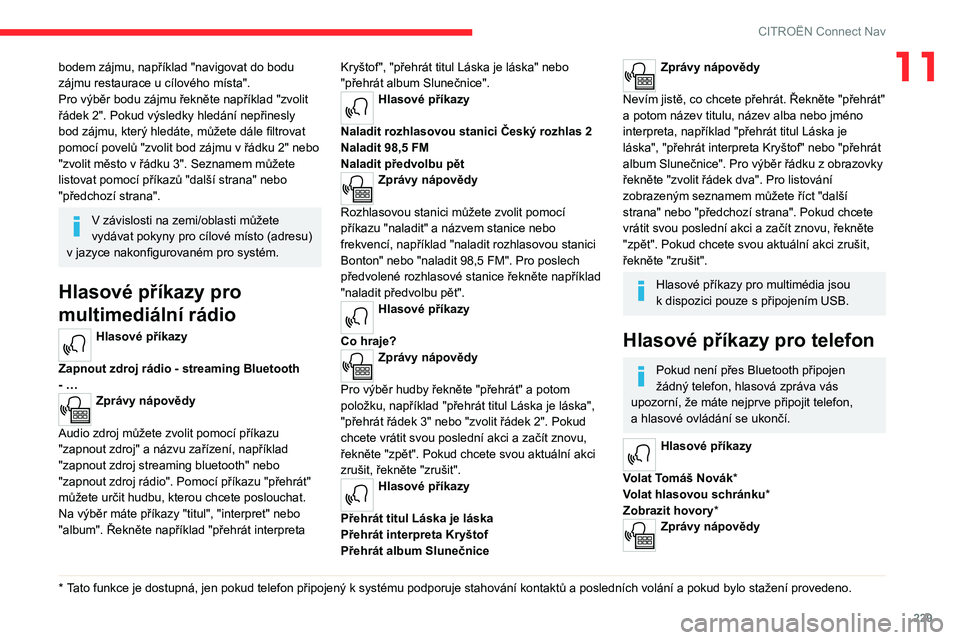
229
CITROËN Connect Nav
11bodem zájmu, například "navigovat do bodu
zájmu restaurace u cílového místa".
Pro výběr bodu zájmu řekněte například "zvolit
řádek 2". Pokud výsledky hledání nepřinesly
bod zájmu, který hledáte, můžete dále filtrovat
pomocí povelů "zvolit bod zájmu v řádku 2" nebo
"zvolit město v řádku 3". Seznamem můžete
listovat pomocí příkazů "další strana" nebo
"předchozí strana".
V závislosti na zemi/oblasti můžete
vydávat pokyny pro cílové místo (adresu)
v
jazyce nakonfigurovaném pro systém.
Hlasové příkazy pro
multimediální rádio
Hlasové příkazy
Zapnout zdroj rádio - streaming Bluetooth
- …
Zprávy nápovědy
Audio zdroj můžete zvolit pomocí příkazu
"zapnout zdroj" a názvu zařízení, například
"zapnout zdroj streaming bluetooth" nebo
"zapnout zdroj rádio". Pomocí příkazu "přehrát"
můžete určit hudbu, kterou chcete poslouchat.
Na výběr máte příkazy "titul", "interpret" nebo
"album". Řekněte například "přehrát interpreta
* Tato funkce je dostupná, jen pokud telefon připojený k systému podporuje stahování kontaktů a posledních volání a pokud bylo stažení provedeno.
Kryštof", "přehrát titul Láska je láska" nebo
"přehrát album Slunečnice".
Hlasové příkazy
Naladit rozhlasovou stanici Český rozhlas 2
Naladit 98,5 FM
Naladit předvolbu pět
Zprávy nápovědy
Rozhlasovou stanici můžete zvolit pomocí
příkazu "naladit" a názvem stanice nebo
frekvencí, například "naladit rozhlasovou stanici
Bonton" nebo "naladit 98,5 FM". Pro poslech
předvolené rozhlasové stanice řekněte například
"naladit předvolbu pět".
Hlasové příkazy
Co hraje?
Zprávy nápovědy
Pro výběr hudby řekněte "přehrát" a potom
položku, například "přehrát titul Láska je láska",
"přehrát řádek 3" nebo "zvolit řádek 2". Pokud
chcete vrátit svou poslední akci a začít znovu,
řekněte "zpět". Pokud chcete svou aktuální akci
zrušit, řekněte "zrušit".
Hlasové příkazy
Přehrát titul Láska je láska
Přehrát interpreta Kryštof
Přehrát album Slunečnice
Zprávy nápovědy
Nevím jistě, co chcete přehrát. Řekněte "přehrát"
a potom název titulu, název alba nebo jméno
interpreta, například "přehrát titul Láska je
láska", "přehrát interpreta Kryštof" nebo "přehrát
album Slunečnice". Pro výběr řádku z obrazovky
řekněte "zvolit řádek dva". Pro listování
zobrazeným seznamem můžete říct "další
strana" nebo "předchozí strana". Pokud chcete
vrátit svou poslední akci a začít znovu, řekněte
"zpět". Pokud chcete svou aktuální akci zrušit,
řekněte "zrušit".
Hlasové příkazy pro multimédia jsou
k dispozici pouze s připojením USB.
Hlasové příkazy pro telefon
Pokud není přes Bluetooth připojen
žádný telefon, hlasová zpráva vás
upozorní, že máte nejprve připojit telefon,
a
hlasové ovládání se ukončí.
Hlasové příkazy
Volat Tomáš Novák *
Volat hlasovou schránku *
Zobrazit hovory *
Zprávy nápovědy
Page 232 of 276
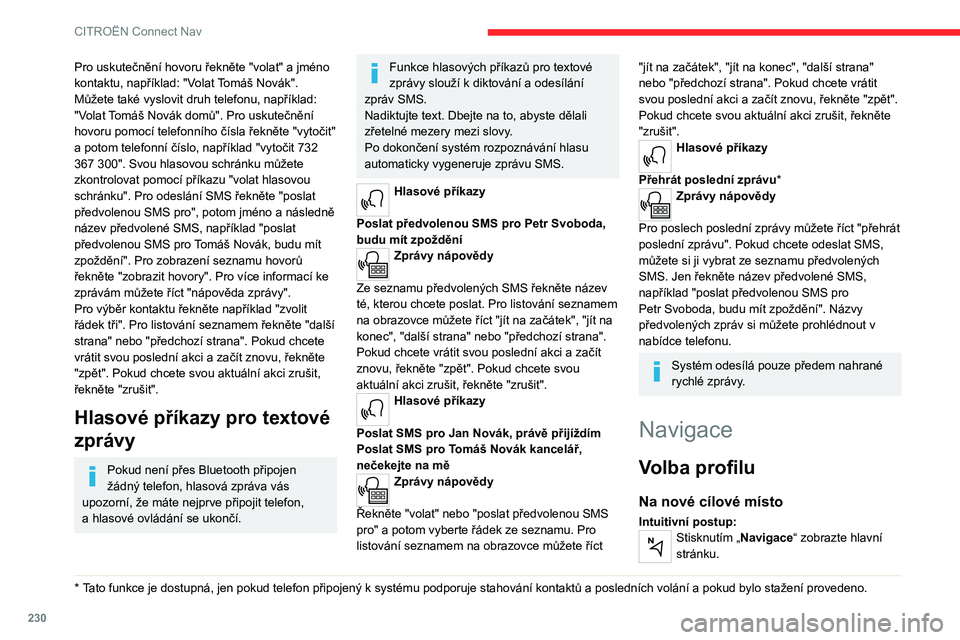
230
CITROËN Connect Nav
Pro uskutečnění hovoru řekněte "volat" a jméno
kontaktu, například: "Volat Tomáš Novák".
Můžete také vyslovit druh telefonu, například:
"Volat Tomáš Novák domů". Pro uskutečnění
hovoru pomocí telefonního čísla řekněte "vytočit"
a potom telefonní číslo, například "vytočit 732
367 300". Svou hlasovou schránku můžete
zkontrolovat pomocí příkazu "volat hlasovou
schránku". Pro odeslání SMS řekněte "poslat
předvolenou SMS pro", potom jméno a následně
název předvolené SMS, například "poslat
předvolenou SMS pro Tomáš Novák, budu mít
zpoždění". Pro zobrazení seznamu hovorů
řekněte "zobrazit hovory". Pro více informací ke
zprávám můžete říct "nápověda zprávy".
Pro výběr kontaktu řekněte například "zvolit
řádek tři". Pro listování seznamem řekněte "další
strana" nebo "předchozí strana". Pokud chcete
vrátit svou poslední akci a začít znovu, řekněte
"zpět". Pokud chcete svou aktuální akci zrušit,
řekněte "zrušit".
Hlasové příkazy pro textové
zprávy
Pokud není přes Bluetooth připojen
žádný telefon, hlasová zpráva vás
upozorní, že máte nejprve připojit telefon,
a
hlasové ovládání se ukončí.
* Tato funkce je dostupná, jen pokud telefon připojený k systému podporuje stahování kontaktů a posledních volání a pokud bylo stažení provedeno.
Funkce hlasových příkazů pro textové
zprávy slouží k
diktování a odesílání
zpráv SMS.
Nadiktujte text. Dbejte na to, abyste dělali
zřetelné mezery mezi slovy.
Po dokončení systém rozpoznávání hlasu
automaticky vygeneruje zprávu SMS.
Hlasové příkazy
Poslat předvolenou SMS pro Petr Svoboda,
budu mít zpoždění
Zprávy nápovědy
Ze seznamu předvolených SMS řekněte název
té, kterou chcete poslat. Pro listování seznamem
na obrazovce můžete říct "jít na začátek", "jít na
konec", "další strana" nebo "předchozí strana".
Pokud chcete vrátit svou poslední akci a začít
znovu, řekněte "zpět". Pokud chcete svou
aktuální akci zrušit, řekněte "zrušit".
Hlasové příkazy
Poslat SMS pro Jan Novák, právě přijíždím
Poslat SMS pro Tomáš Novák kancelář,
nečekejte na mě
Zprávy nápovědy
Řekněte "volat" nebo "poslat předvolenou SMS
pro" a potom vyberte řádek ze seznamu. Pro
listování seznamem na obrazovce můžete říct
"jít na začátek", "jít na konec", "další strana"
nebo "předchozí strana". Pokud chcete vrátit
svou poslední akci a začít znovu, řekněte "zpět".
Pokud chcete svou aktuální akci zrušit, řekněte
"zrušit".
Hlasové příkazy
Přehrát poslední zprávu*
Zprávy nápovědy
Pro poslech poslední zprávy můžete říct "přehrát
poslední zprávu". Pokud chcete odeslat SMS,
můžete si ji vybrat ze seznamu předvolených
SMS. Jen řekněte název předvolené SMS,
například "poslat předvolenou SMS pro
Petr Svoboda, budu mít zpoždění". Názvy
předvolených zpráv si můžete prohlédnout v
nabídce telefonu.
Systém odesílá pouze předem nahrané
rychlé zprávy.
Navigace
Volba profilu
Na nové cílové místo
Intuitivní postup:Stisknutím „Navigace“ zobrazte hlavní
stránku.
 1
1 2
2 3
3 4
4 5
5 6
6 7
7 8
8 9
9 10
10 11
11 12
12 13
13 14
14 15
15 16
16 17
17 18
18 19
19 20
20 21
21 22
22 23
23 24
24 25
25 26
26 27
27 28
28 29
29 30
30 31
31 32
32 33
33 34
34 35
35 36
36 37
37 38
38 39
39 40
40 41
41 42
42 43
43 44
44 45
45 46
46 47
47 48
48 49
49 50
50 51
51 52
52 53
53 54
54 55
55 56
56 57
57 58
58 59
59 60
60 61
61 62
62 63
63 64
64 65
65 66
66 67
67 68
68 69
69 70
70 71
71 72
72 73
73 74
74 75
75 76
76 77
77 78
78 79
79 80
80 81
81 82
82 83
83 84
84 85
85 86
86 87
87 88
88 89
89 90
90 91
91 92
92 93
93 94
94 95
95 96
96 97
97 98
98 99
99 100
100 101
101 102
102 103
103 104
104 105
105 106
106 107
107 108
108 109
109 110
110 111
111 112
112 113
113 114
114 115
115 116
116 117
117 118
118 119
119 120
120 121
121 122
122 123
123 124
124 125
125 126
126 127
127 128
128 129
129 130
130 131
131 132
132 133
133 134
134 135
135 136
136 137
137 138
138 139
139 140
140 141
141 142
142 143
143 144
144 145
145 146
146 147
147 148
148 149
149 150
150 151
151 152
152 153
153 154
154 155
155 156
156 157
157 158
158 159
159 160
160 161
161 162
162 163
163 164
164 165
165 166
166 167
167 168
168 169
169 170
170 171
171 172
172 173
173 174
174 175
175 176
176 177
177 178
178 179
179 180
180 181
181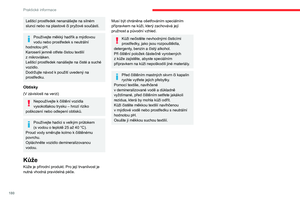 182
182 183
183 184
184 185
185 186
186 187
187 188
188 189
189 190
190 191
191 192
192 193
193 194
194 195
195 196
196 197
197 198
198 199
199 200
200 201
201 202
202 203
203 204
204 205
205 206
206 207
207 208
208 209
209 210
210 211
211 212
212 213
213 214
214 215
215 216
216 217
217 218
218 219
219 220
220 221
221 222
222 223
223 224
224 225
225 226
226 227
227 228
228 229
229 230
230 231
231 232
232 233
233 234
234 235
235 236
236 237
237 238
238 239
239 240
240 241
241 242
242 243
243 244
244 245
245 246
246 247
247 248
248 249
249 250
250 251
251 252
252 253
253 254
254 255
255 256
256 257
257 258
258 259
259 260
260 261
261 262
262 263
263 264
264 265
265 266
266 267
267 268
268 269
269 270
270 271
271 272
272 273
273 274
274 275
275